Как добавить видео с ютуба в контакт
Добавить видео в вконтакте из конкурирующей социальной сите Youtube не представляет какой либо сложности. Поэтому в этом материале мы разберем подробные действия и шаги! А также расскажем краткую историю создания видеохостинга YouTube и соц. сети ВКОНТАКТЕ.
Сегодня в нашей стране сложно будет найти человека не имеющего страницы в популярной социальной сети ВКОНТАКТЕ, она уже многие годы является лидирующей в русскоязычном сегменте интернета.
Также тяжело найти того, кто не пользовался видеохостингом YouTube, на котором сегодня представлено более 150 миллионов различных видеороликов. Перед тем как подробно рассмотреть инструкцию по добавлению видеороликов с ютуба в ВК в свои видеозаписи, рассмотрим коротко историю создания социальной сети ВКОНТАКТЕ (контакт) и видеохостинга YouTube.
Добавление ролика
Добавить (загрузить) видео с Ютуба на сайт КОНТАКТ очень просто. В браузере открываем видеоролик на Ютубе, и в адресной строке выделяем и копируем кликом правой кнопки мыши ссылку на видео с ютуба.
На сайте КОНТАКТ входим в меню Мои Видеозаписи и нажимаем кнопку «Добавить видеоролик», далее в появившемся окошке выбираем строчку «Добавить с другого сайта», и в чистой строке вставляем кликом правой кнопки мыши ссылку, которая ранее была скопирована на видеосервисе Ютуб.
Вы сразу же увидите появившуюся маленькую иконку видео и опции настройки для показа видеоролика в соц. сети.
Можно выбрать, показывать ли видеоролик всем или только друзьям, также сделать соответствующие настройки на то, кто сможет комментировать это видео. Установив галочку «опубликовать на моей странице» видео появится на стене пользователя. В разделе «описание» можно добавить свой комментарий к видеоролику.
Немного об YouTube
Мировой лидер видеохостинга Ютуб начал свое существование в 2005 году, благодаря стараниям двух простых американских дизайнеров. А началось все банально просто. После вечеринки с друзьями парни хотели отправить своим знакомым отснятое любительское видео, однако, из-за его размера сделать это не представлялось возможным.
За первые годы своей работы сервис Ютуб принес своим создателям более 500 миллионов долларов и стал самым популярным сервисом загрузки видеороликов во всем мире. Здесь не только можно найти или разместить видео, а еще и все продумано до мелочей для удобства и комфорта пользователей.
Преимущества
- Тематические разделы видеоконтента.
- Возможность оставлять комментарии и вести диалог прямо под видео.
- Возможность добавить и оценивать видеоролики с ютуба.
- Возможность создания своего плей-листа из необходимого видео и многие другие преимущества делают с каждым годом Ютуб (YouTube) все более популярным и число его посетителей растет.
ВКОНТАКТЕ – лидер русскоязычного интернета
По своей сути, создание этой популярной сети не было уникальной новинкой. Социальная сеть ВКОНТАКТЕ (контакт) – это всего лишь вовремя запущенный русскоязычный аналог нескольких популярных западных соц. Сетей. Сегодня сайт ВК входит в ТОП-50 лидеров мировой сети интернет.
Создатель соц. Сети ВК – Павел Дуров, простой выпускник филологического факультета, увлекающийся долгие годы программированием и созданием различных проектов в интернете. ВК (контакт) заработал в 2006 году и представлял собой социальную сеть только для студентов. Через 2 года сайт стал открытым для всех и резко набирал обороты популярности. К 2011 году на нем было уже больше ста миллионов пользователей.
Что привлекало пользователей на сайт
- Удобная система общения.
- Возможность поиска друзей.
- Множество игровых и других приложений.
- Возможность бесплатно находить и слушать музыку и смотреть разное видео и многое другое.
youtubestart.ru
Как добавить видео с ютуба в вк?
Просматривая видео на ютубе, вы могли найти классный ролик, который захотели бы добавить к себе на страницу Вконтакте. И тогда вам пригодится эта инструкция.
Сейчас я покажу вам, как добавить видео с ютуба в ВК.
Оглавление:
- Видео урок: как добавить видео в вк с ютуба
- Что сделать с видео?
- Загружаем видеозапись к себе на страницу
- Добавляем ролик в новой записи на стене
- Осталось добавить видео в группу
- Заключение
Видео урок: как добавить видео в вк с ютуба
Что сделать с видео?
Вам нужно скопировать ссылку на него. Когда вы находитесь в режиме просмотра, скопируйте урл из адресной строки.

С помощью этой ссылки мы и будем добавлять видео (см. укоротить ссылку вк). Давайте начнем.
Загружаем видеозапись к себе на страницу
Переходим в раздел «Видеозаписи», и нажимаем на кнопку «Добавить видео».

В открывшемся окне нажимаем «Добавить с другого сайта».

И теперь вставляем ссылку, которую мы скопировали на ютуб. Ролик автоматически определиться. Заполните для него описание, и выставите параметры приватности (см. как в вк скрыть видеозаписи от всех). Когда закончите, нажмите кнопку «Сохранить».

Теперь ролик сохранен в вашей коллекции.
Добавляем ролик в новой записи на стене
Перейдите на свою страницу. Теперь щелкните курсором в блоке «Что у вас нового», и нажмите на значок «Видеозапись».

У вас откроется список добавленных видео. Просто щелкните на ролик, который мы загрузили на предыдущем шаге.

Он будет прикреплен к записи. Можете добавить текстовое описание. Когда закончите, нажимайте «Отправить».

Есть второй вариант. Просто вставьте ссылку на видео с ютуба, в поле создания новой записи. Ролик автоматически загрузится, и вам останется только опубликовать запись.

Осталось добавить видео в группу
Перейдите в группу, найдите и откройте раздел «Видеозаписи».

На следующем шаге нажимаем «Добавить видео».

Дальше все по аналогии. Выбираем «Добавить с другого сайта». Вставляем ссылку и заполняем параметры для ролика. Потом публикуем.
Заключение
Читайте также:
Как вы видите, собирать свою коллекцию видеозаписей, можно не только из роликов, которые вы нашли вконтакте (см. как загрузить видео вконтакт). Можно без проблем добавлять с ютуба, или других видео хостингов.
Вопросы?
Вам помогла эта информация? Удалось решить возникший вопрос?
Понравилась статья? Пожалуйста, подпишитесь на нас Вконтакте!

Мой мир
Одноклассники
Google+
 Загрузка…
Загрузка…vksetup.ru
Как добавить видео с ютуба в ВК
 Сегодня мы расскажем вам все доступные способы как можно добавить видео с ютуба в социальную сеть вконтакте на личную страницу, в вашу группу или просто отправить другу в сообщение. Для каждого отдельного из случаев мы подготовили для вас подрубную инструкцию со скриншотами.
Сегодня мы расскажем вам все доступные способы как можно добавить видео с ютуба в социальную сеть вконтакте на личную страницу, в вашу группу или просто отправить другу в сообщение. Для каждого отдельного из случаев мы подготовили для вас подрубную инструкцию со скриншотами.
Мы надеемся вам понравится наша статья если у вас останутся вопросы или у вас что то не будет получатся пишите в комментариях и мы обязательно вам поможем.
Как добавить видео с ютуба в ВК?
Содержание статьи (навигация)
Наверное, многим пользователям социальной сети «Вконтакте» знакома ситуация, когда, просматривая очередной видеоролик в видеохостинге «Ютуб» натыкаешься на нечто интересное. Конечно же, у большинства в такие моменты возникает желание поделиться этим фрагментом со своими друзьями. Но проблема заключается в том, что некоторые люди не знают, как это сделать. В сегодняшней статье мы поговорим о том, как добавить видео с ютуба в ВК.
Ссылка для друзей
Данный способ не только единственный в своём роде, но и эффективный. Большинство людей прежде, чем воспользоваться, тем или иным вариантом просматривают огромное количество сайтов, пока не определяются с тем, какой способ подходящий. К счастью, данный вариант точно сработает.
Данный способ подходит вам только в том случае если вы хотите поделится запись с друзьями а не добавить видео с ютуба к себе на страницу
- зайдите в социальную сеть «Вконтакте»;
- заполните поля с логином и паролем, после чего нажмите на «Войти»;
- вас автоматически переведёт в раздел «Новости», вам же нужно зайти в «Моя страница»;
- зайдя в нее, вы должны в верхней части браузера открыть новую вкладку и зайти в «Ютуб»;
- найдите то самое видео, которым хотите поделиться и нажмите на правую часть мышки, нажав на «Копировать адрес ссылки»;
- после этого перейдите в социальную сеть Вконтакте и в поле, где можно делиться своими новостями, впишите скопированную ссылку;
- подождите несколько секунд, прежде чем ролик загрузится, а потом нажмите на «Отправить».
После проделанных всех этих действий на вашей странице появится ролик. Пользователь, зайдя на вашу страницу, сможет нажать на видео и посмотреть его.
Как добавить видео с ютуба в группу?
Ниже небольшая инструкция как просто и быстро можно добавить видео с ютуба в группу вконтакте по ссылке не скачивая само видео.
- зайдите в свою группу;
- в верхней части экрана создайте новую вкладку и зайдите в «Ютуб»;
- затем скопируйте ссылку нужного вам видео;
- Убедитесь что в ваших настройках группы включены видео записи.
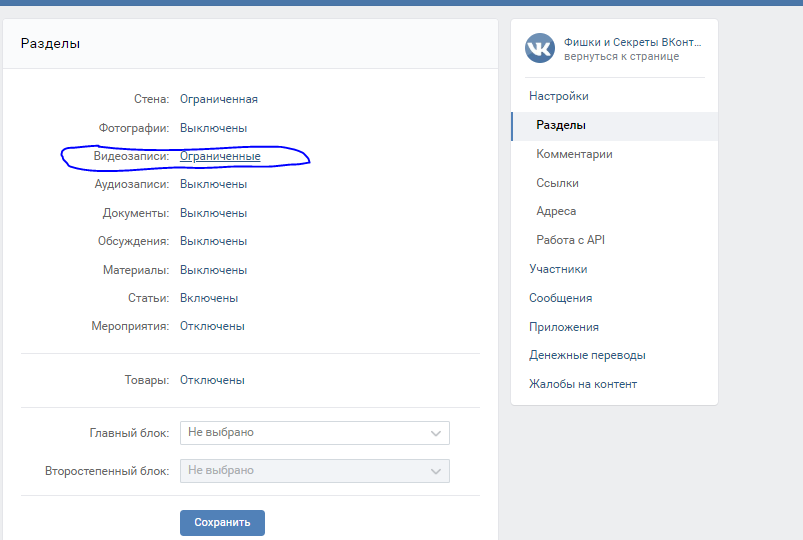
- Перейдите на главную страницу вашей группы
- Справа под списком участников найдите «Добавить видео запись»
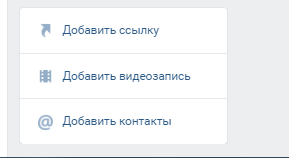
- В открывшемся окне выбирите с другого сайта
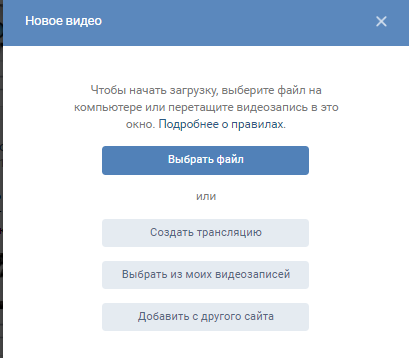
- перейдите в социальную сеть ВК и вставьте скопированную вами ссылку;
- При необходимости измените или исправьте описание
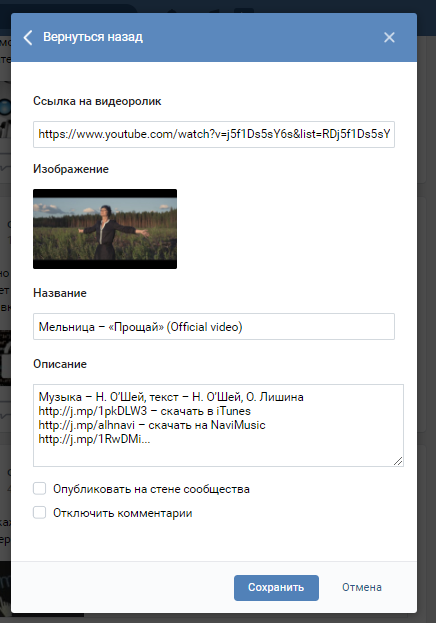
- Готово видео появится в вашей группе в вк в соответвующем разделе
Так же вы можете сначало добавить видео к себе на страницу а потом уже добавить его в вашу группу
Как добавить видео себе в Видеозаписи?
Ниже небольшая простая инструкция как в 3 шага добавить видео из ютуба к себе на личную страничку в раздел мои видео записи
- зайдите в «Ютуб»;
- найдите видео, после чего нажмите на «поделится»;
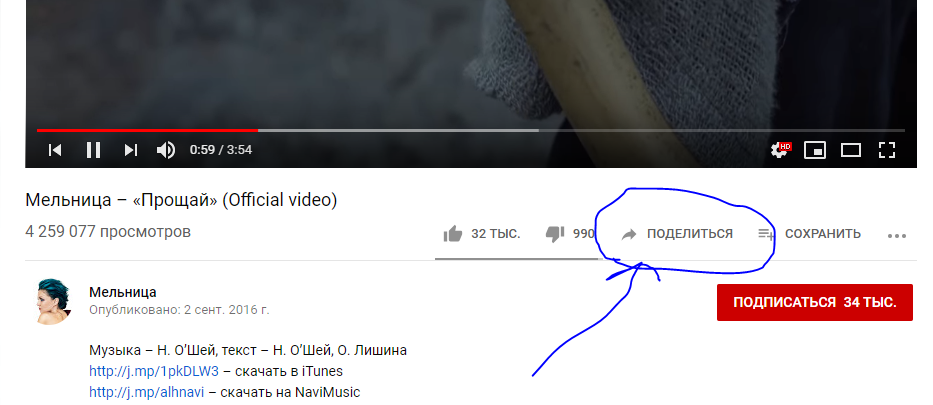
- Из предложеного списка выберите вконтакте
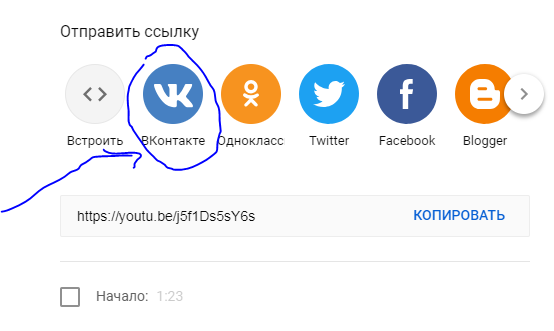
- Далее в самом низу поставьте галочку добавить в мои видео записи.
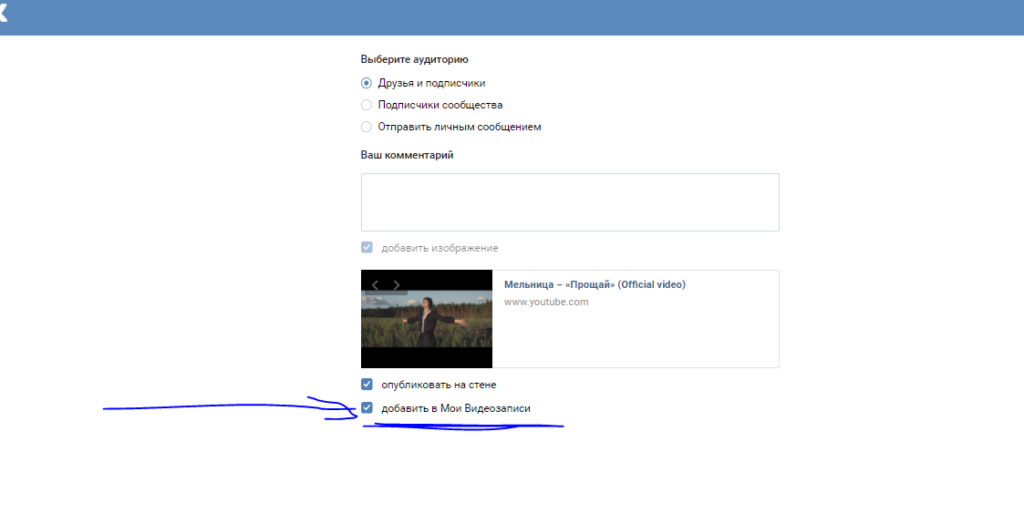
- Готово видео с ютуба автоматически появится у вас на странице в разделе мои видеозаписи
После всех этих проделанных действий вы не только сможете добавлять себе на стену видео, группу, но и себе в видеозаписи. Надеемся, что данная статья ответила на все ваши вопросы. Успехов!
allvk.net
Как добавить видео из Вконтакте на блог?
Всем, привет! Предлагаю короткую инструкцию по добавлению видео из Вконтакте на блог/сайт. Чтобы встроить видео из ВК на свой сайт, оно должно быть загружено в эту социальную сеть. Если ролик добавлен по ссылке с других видеохостингов (Ютуб, Рутуб, Vimeo и проч.), то встраивается он не через Вконтакте, а через тот ресурс, куда загружен.
Смотрите урок по встраиванию видео из ВК на блог:
Все очень просто. Открываем видео и вверху справа видим 3 иконки. Да, если в ролике сначала запускается реклама – надо подождать пока она проиграет, и только потом иконки появятся.
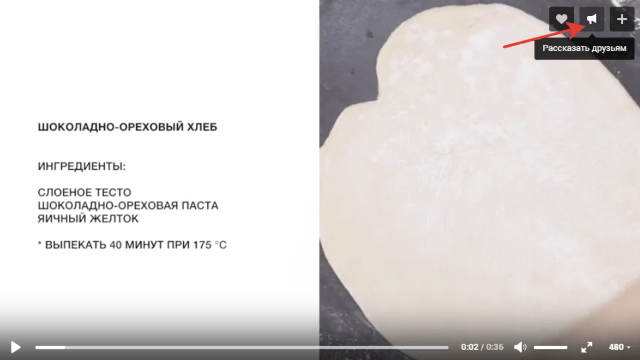
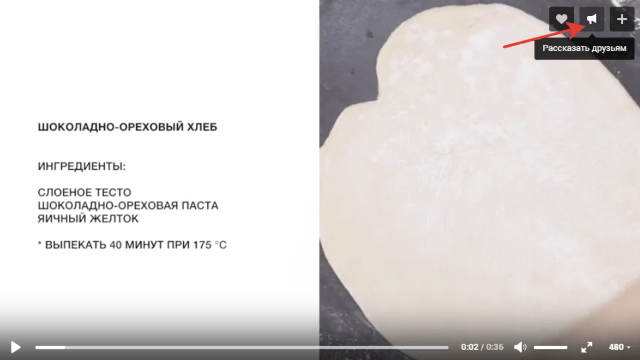
Нас интересует иконка «Рассказать друзьям».
Нажимаем на нее и переходим во вкладку «Экспортировать».
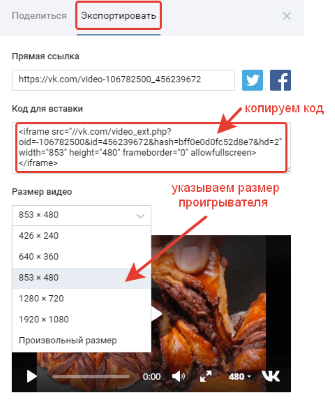
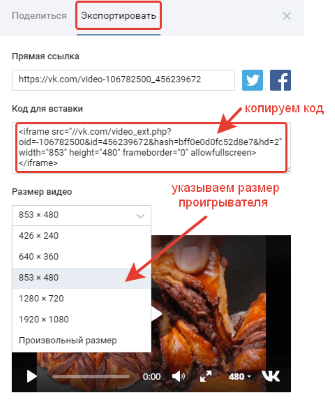
Здесь выбираем подходящие размеры проигрывателя из предложенных, или указываем свои.
Далее нужно скопировать iframe-код для вставки видео и разместить его на блоге.
Покажу на примере встраивания видео в запись (статью) на своем блоге WordPress.
Заходим в редактор записи, переключаемся на вкладку «Текст» и вставляем код в нужный участок статьи. Чтобы проигрыватель расположился по центру, перед и после кода видео я ставлю теги центрирования: <center> – открывающий тег и </center> – закрывающий. Сохраняю изменения.
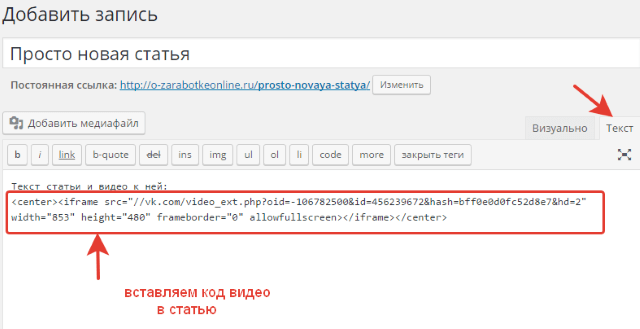
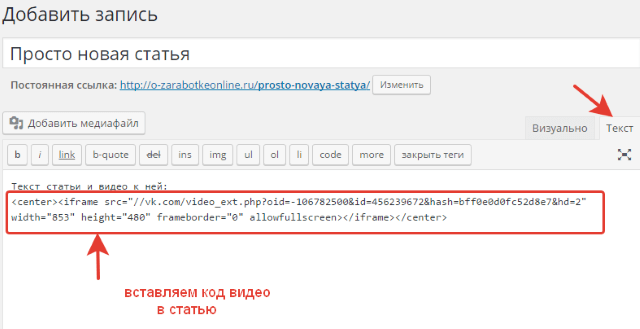
Готово. Видео из Вконтакте добавлено в статью.
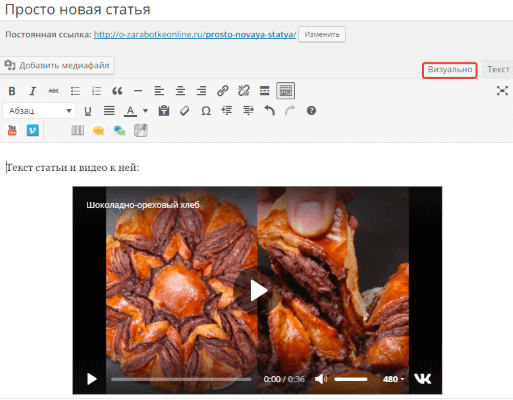
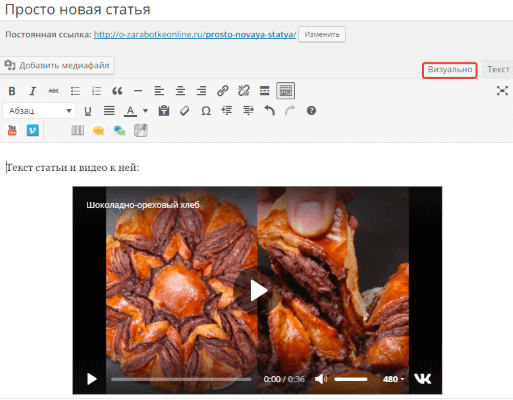
Если у вас есть вопросы, пишите в комментариях – с радостью отвечу. ![]()
Спасибо за внимание!
С уважением, Виктория Карпова
Поделиться в социальных сетях
o-zarabotkeonline.ru
Как видео с ютуба в контакте разместить?
Видео с ютуба в контакт можно перенести. Видео с youtube в контакте можно разместить как в разделах своих видео, либо в определенной группе, а также на своей стене, на стенах друзей.
Вначале поймем, как разместить видео с ютуба в своих видеозаписях Вконтакте. Для этого нужно зайти в контакте в место, где находятся ваши видеозаписи, и нажать на кнопку – Добавить видеоролик – появится окошко, в котором нужно выбрать – Добавить по ссылке с других сайтов. И после остается вставить ссылку на видеоролик с ютуба. Это видео отобразится на странице и остается нажать — Сохранить. В итоге видео с ютуба будет размещено в ваших видеозаписях. Также до сохранения можно поставить галочку, чтобы видео было опубликовано на странице (но это по желанию).
Чтобы получить URL ссылку от видео с Youtube нужно зайти на ютуб, и под видео найти надпись – Поделиться. Нажимаем на нее и появляется ссылка. Эта ссылка может быть как короткой, так и длинной — в последнее время в контакте работают все такие ссылки. Вот вы и получили ссылку с ютуба, которую можно вставить в контакте. Но если нет желания заходить на ютуб или охота получить URL ссылку видео с Youtube другим способом, то можно на видеоплеер ютуба нажать правой кнопкой мыши. Появятся надписи, на которых выбрать – Copy video URL или Копировать URL видео – это означает, что вы копируете ссылку URL данного видео. И после этого вставляете эту ссылку в нужное место. Иногда URL видео с ютуба показывается после проигрывания всего видео, и его бывает достаточно просто скопировать и потом вставить в нужном месте в контакте. Также если вы просматриваете видео на самом сервисе ютуба, то чтобы получить ссылку — достаточно ее скопировать в адресной строке. Все довольно таки просто!
Разместить в контакте видео с ютуба на стенах друзей, или на своей стене еще проще. Для этого просто размещаете ссылку URL видео с ютуба в специальном окошечке для сообщений на стене и отправляете. Видео с Youtube в итоге этим манипуляций должно появится на стене в контакте. Если видео с ютуба уже есть в ваших видеозаписях и вы желаете его разместить на стене, то нужно нажать на кнопочку на стене – прикрепить, а потом на видеозапись, и уже выбирать из своих видеозаписей ту, которую вы разместите на стене в контакте.
Простой способ получения ссылки видео с ютуба – открываем на сайте Youtube нужную нам запись и просто копируйте URL адрес страницы, который можете также вставить на стене в контакте, а также использовать для размещения видео с ютуба в своих видеозаписях.
Есть еще один способ, как видео с ютуба разместить в своих видеозаписях в контакте – для этого нужно вначале скачать видео с Ютуба, а потом закачать к себе в видеозаписи.
Многие видео с Ютуба используют не только для размещения на стенах в контакте, но и вставляют видео с Youtube на свой сайт.
Теперь вы знаете, как видео с ютуба в контакте разместить!
sitesovety.ru
загрузка на страницу, стену, группу
 Активные пользователи социальных сетей часто используют видеоконтент Ютуба у себя на страницах, в переписках или сообществах. Данное действие особенно актуально для тематических пабликов и групп Вконтакте, посредством выкладываемого видео они расширяют аудиторию, увеличивают посещаемость и соответственно просмотры страницы. Но не только сообщества заливают ролики из Ютуба, обычное пользователи также их используют для обмена различной информации. В данном материале мы разберемся, как добавить видео с Ютуба в ВК.
Активные пользователи социальных сетей часто используют видеоконтент Ютуба у себя на страницах, в переписках или сообществах. Данное действие особенно актуально для тематических пабликов и групп Вконтакте, посредством выкладываемого видео они расширяют аудиторию, увеличивают посещаемость и соответственно просмотры страницы. Но не только сообщества заливают ролики из Ютуба, обычное пользователи также их используют для обмена различной информации. В данном материале мы разберемся, как добавить видео с Ютуба в ВК.
Как добавить видео с Ютуба в ВК
Добавление видеороликов из Ютуба в социальную сеть Вконтакте уже далеко не новая возможность сайта. Данная функция активна уже много лет и ею пользовался чуть ли не каждый пользователь данного сервиса. Загружать видеоролики с YouTube можно не только на страницу или в видеозаписи, но и в сообщения посредством вставки ссылки на видео. Для неопытных юзеров мы дадим подробную информацию, как залить видеоролик в ВК с компьютера и телефона самым простым способом.
Загрузка видео к себе на страницу
Для того, чтобы загрузить ролик на свой профиль в ВК, проделайте несколько простых шагов для достижения максимального результата, простыми действиями:
- Зайдите в Ютуб и выберите нужное вам видео.
- Ниже плеера для просмотра найдите кнопку Поделиться.
- Выберите из списка соц.сетей Вконтакте, обозначенный соответствующим логотипом.
- Затем выберите в открывшемся окне способ отправки “Добавить в мои видеозаписи”, также вы можете сразу оставить свой комментарий к записи.
Добавление видео при помощи альтернативного и более простого метода, следуйте ниже представленной инструкции:
- Зайдите на YouTube.
- Выбираете приоритетное для вас видео.
- Затем скопируете URL-ссылку записи (можно сделать без перехода на сам ролик).
- После чего вернитесь на вкладку ВКонтакте и вставьте его к себе на страницу (нажмите ПКМ, затем “Вставить”).
Добавление видео в новой записи на стене
В вышеприведенной инструкции есть вся необходимая информация для того, чтобы загрузить видеозапись к себе на стену. Это можно выполнить по прямой ссылке из Ютуба, а также при помощи копирования URL-данных видеозаписи и последующей вставки на ваш профиль в ВК. Отличие только в том, что при добавлении ролика во всплывающем окне выберите “Опубликовать на стене”.
Добавление видео в группу
Вот тут нам и пригодится основной и альтернативный метод добавления видео из Ютуба. Для того, чтобы добавить видео в группу, его нужно либо заранее загрузить к себе на страницу, либо же скопировать ссылку и затем вставить в текстовое поле на стене сообщества.
Добавление видео с Ютуба в ВК через мобильные устройства
Через мобильное устройство данное действие немного отличается от предшествующих, однако существенной разницы вы не испытаете. Следуйте краткой инструкции представленной ниже:
- Зайдите с приложения или браузера смартфона в Ютуб.
- Нажмите на стрелочку ниже плеера сайта.
- Из предложенных действий вы можете скопировать ссылку и отправить напрямую, точно также как мы и делали ранее.
- Выберите адресата отправки, это может быть стена или личные сообщения.
howyoutube.ru
Как с ютуба добавить видео в вк на стену, в группу или сообщение
Доброго всем времени суток, мои дорогие друзья и гости моего блога. С вами как обычно Дмитрий Костин, и сегодня я расскажу вам, как с ютуба добавить видео в вк, причем не только в видеозаписи, но и на свою стену, в группу и даже в личном сообщении. Не секрет, что если спросить у людей «Какой видеохостинг самый популярный», то большинство из них с ходу ответит, что это yourube. Ну еще бы. Он прост в использовании, хорошо воспроизводит ролики, встраивается в любые сайты.
Наверное уже все заметили, что если раньше в вконтакте можно было загружать только видео с компьютера. Сегодня же всё можно подгружать с любых внешних источников. Но если вы посмотрите, то наверное 90% всех видеоклипы в вк воспроизоводятся именно через youtube-проигрыватель. Поэтому я и решил поднять эту тему. Причем вам не потребуется каких-либо программ.
Мои видеозаписи
Если вы хотите залить видеозaпиcь к себе, то для этого вам нужно проделать буквально пару шажочков.
- Войти в пункт «Видеозаписи» и нажать на кнопку «Добавить видeo».

- После этого выбрать в открывшемся окошке «Добавить с другого сайта». Вам должно открыться новое окошко со строкой для ввода адреса.

- Ну а дальше проще некуда. Просто копируете адрес ролика из адресной строки с youtube и вставляете его в то самое открытое окошко вконтакте.
- У вас тут же подтянется название самого клипа, а также его описание. Поэтому очень удобно добавлять ролики с ютуба в вк. Ну а дальше жмахаем на ОК и наслаждаемся видосом, который теперь есть у нас в видеозаписях.

Как добавить видео в группу или паблик
Для того, чтобы лицезреть видео в своем сообществе, придется проделать примерно то же самое, за исключением пары нюансов.
- Заходим в паблик или группу, где вы являетесь администратором, модератором, или у вас просто есть право доступа на добавление роликов. Заходим в Видеозаписи.

- На открывшейся странице жмем на кнопку «Добавить видеозапись».

- Следующим шагом нужно будет выбрать пункт «Добавить видео с другого сайта». Конкретно нас интересует ютуб, поэтому копируем ссылку в ролика, который мы добавляем в группу, и вставляем его в соответствующее поле.
- После этого подгрузится видео, и автоматически подтянется название и описание. Но вы можете его запросто изменить, просто удалив старое или добавив больше текста. Кроме того, если вы поставите галочку «Опубликовать в новостях страницы», то запись появится на стене паблика.

Запись на стене
Ну и конечно же никто не отменял репост видеоролика на свою стену. Если вы хотите, чтобы видео оказалось на вашей стене и оно отобразилось в новостях у ваших друзей и подписчиков, то проделайте следующее.
- Войдите в ютуб на тот клип, который вы хотите забрать себе и нажмите под ним на кнопочку «Поделиться», после чего выберите значок VK.

- А дальше вам просто нужно будет выбрать аудиторию, которая увидит ваше действие. Ну и можете что-нибудь дописать в качестве комментария, после чего нажмите «Отправить».
А теперь заходите во вконтакте, и сами убедитесь, что теперь а вашей стеночке присутствует нкжная вам видеозапись. Красота!
Как добавить видео с ютуба в сообщение ВК
Если же вы хотите отправить сообщение вашему другу или любому другому собеседнику, то вам вообще практически ничего не придется делать:
- Заходим в youtube и ищем понравившуюся запись, после чего копируем ссылку из адресной строки.
- Далее, заходим в контакт и выбираем диалог с другом, которому мы собираемся тправить запись. После этого вставляем скопированную ссылку, которая тут же преобразуется в нужное видео.

Добавляем видео с телефона и других мобильных устройств
Ну и не забудем про пользователей мобильных устройств, так как телефон — это вторая жизнь, и операций с него совершается не меньше, чем с компьютера.
- Заходим в приложение youtube на вашем андроид смартфоне или айфоне и ищем понравившийся ролик.
- Жмем на значок стрелочки. Это и есть кнопка поделиться. У нас есть два варианта: либо выбрать Вконтакте, либо просто копировать ссылку. Нет, вариантов конечно больше, но нас интересуют именно эти два.

- Если мы выберем вконтакте, то нам предложат два варианта на выбор: отправить на стену или в сообщении. Выбирайте то, что вы предпочитаете.
- А если мы выбрали ссылку, то мы можем вставить ее куда угодно: в запись на стене, в сообщение, в группу и т.д. Тут уже процедура похожа на то, о чем мы разговаривали выше.
Зачем нужно добавлять видео именно с ютуба?
Многие даже не представляют, какой смысл загружать ссылки с ютуба, если у вконтакте есть свой видеоплеер с возможностью загрузки. Давайте разберемся:
- Простота и удобство. Представьте, что вы пытаетесь загрузить большое видео в вк. Если у вас маленькая скорость, то придется ждать довольно долго, пока кончится этот процесс. А если у вас не безлимитный интернет, то трафик улетит моментально. А таким способом вы не третите ни времени, ни трафика. Главное, чтобы ролик не удалили с самого ютуба.
- Быстрый просмотр. Какой бы классной социальной сетью не был ВК, ролики в нем грузятся просто отвратительно, даже при скоростном интернете. А ютуб-ролики проигрываются просто великолепно. Нареканий к ним практически не бывает.
- Продвижение. Если вы блогер или бизнесмен, то в ваших интересах, чтобы вы лучше и быстрее себя продвигали. А если заливать ролик в социальные сети, то это даст приток дополнительных зрителей и улучшит социальные сигналы, что очень хорошо скажется на продвижении вашего ютуб-канала.
- Поделиться интересным роликом. Если вы нашли интересный ролик на известном видеохостинге, то почему бы не показать его вашим друзьям в социальных сетях? Вы поделились — друзья посмотрели.
Ну а на этом я наверное свою статью буду заканчивать. Все, что я хотел сказать, я вам рассказал. И я надеюсь, что сегодняшний пост вам понравился и вы не забудете подписаться на обновления моего блога, а также поделиться с друзьями сегодняшними материалами в социальных сетях. И конечно же я с нетерпением снова буду вас ждать на своем блоге. Удачи вам. Пока-пока!
С уважением, Дмитрий Костин
koskomp.ru
